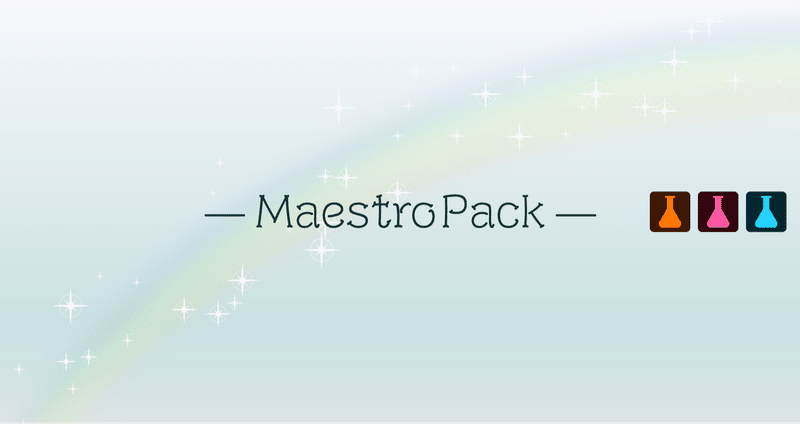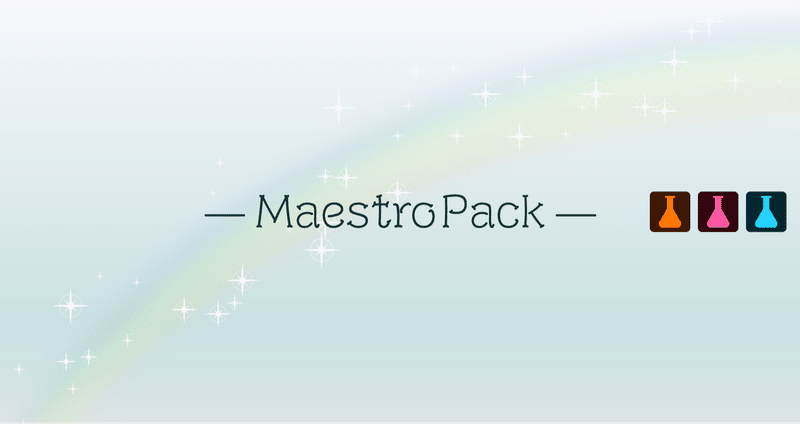前面にあるAdobeアプリを自動で動かす Keyboard Maestro 用追加アクション
Keyboard MaestroでIllustratorなどAdobeアプリをカスタマイズする方が増えてきました。ただ現状ではうまく動かすためにシェルスクリプトやJavaScriptの知識を使ったり、Keyboard Maestroの仕様を探ったりする必要があります。
例えばIllustratorのアクションを実行するには、次のようなスクリプトを書き、それを実行します。
app.doScript('アクション名', 'セット名') ;
tell application